windows10系统快捷菜单无法打开问题的解决方法
win8系统下,我们只要将鼠标移动到屏幕右侧,就能够快速唤出快捷菜单。不过有些用户升级到windows10系统后,将鼠标移到右侧时,却发现快捷菜单没有任何反映,完全打不开了,这该怎么办呢?下面,小编就向大家分享解决win10系统快捷菜单无法打开问题的方法。
解决方法:
1、如何打开win10快捷菜单?其实,打开win10快捷菜单的方式很简单,只需要将鼠标移动过去就可以了。

2、如果鼠标移动过去的方式无法调用出这个快捷菜单的话,只需要同时按下键盘上的win+C组合键,也就是先按住win键不放,然后另外一个手指按一下键盘上的C键就可以了,快捷菜单就能快速打开。
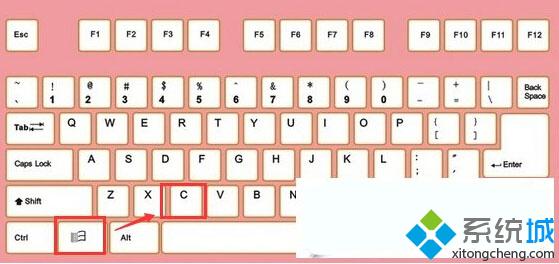
当然,如果各位不喜欢这个快捷菜单,觉得它的出现会影响到自己的操作的话,也可以选择将右侧边缘快捷菜单点击关闭掉。
以上就是windows10系统快捷菜单无法打开问题的解决方法介绍了。打开win10快捷菜单的方法其实很简单,如果你发现右侧边缘快捷菜单打不开的话,就可以立即使用小编的方法重新调出快捷菜单。
相关推荐:
win10系统开始菜单在哪里?win10开始菜单打不开怎么办?【图文】
我告诉你msdn版权声明:以上内容作者已申请原创保护,未经允许不得转载,侵权必究!授权事宜、对本内容有异议或投诉,敬请联系网站管理员,我们将尽快回复您,谢谢合作!










